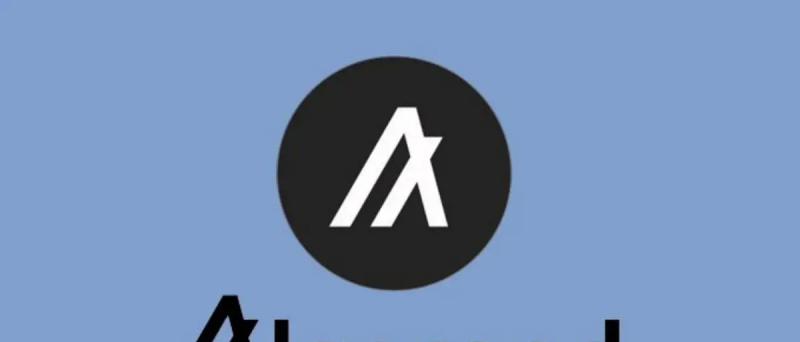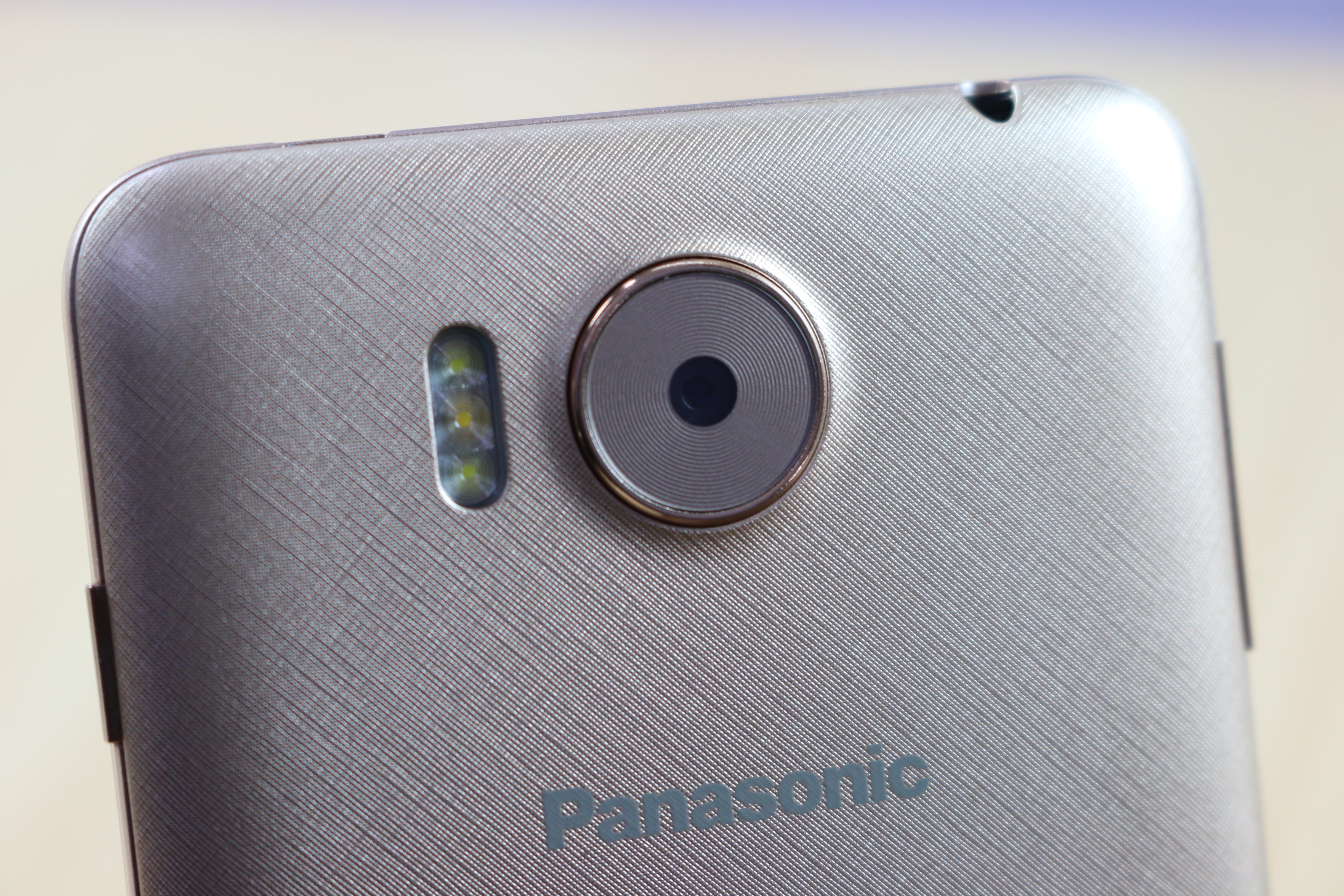Popüler bulut toplantı platformlarından biri olmak, Google Meet şu anda dünyanın her yerinden öğrenciler, çalışanlar ve öğretmenler tarafından birbirleriyle etkileşim kurmak için kullanılıyor. Mevcut pandemide çevrimiçi toplantılar güvenli ve tercih edilirken, veri tüketimi bazı insanlar için endişe verici olabilir. Sınırlı internetiniz varsa, Google Meet'te mobil veri kullanımından tasarruf etmek isteyebilirsiniz. Bu nedenle, bu makalede basit bir numara ile karşınızdayız. Google Meet'te mobil veri kullanımını azaltın.
Önerilen | Google Arama'yı Kullanırken Mobil Verileri Kaydetme Hilesi
Google Meet'te Mobil Veri Kullanımını Azaltma
İçindekiler
amazon prime ücretsiz deneme sürümüne kredi kartı olmadan nasıl kayıt olunur

Diğer çevrimiçi toplantı platformları gibi, Google Meet, özellikle toplantıdaki tüm kişiler videolarını açmışsa, iyi bir veri yığınını tüketir. Videonuzu açık tutmanız gerekirse veri kullanımı daha da artar.
Bu, sınırlı internet paketlerine sahip, özellikle gün boyunca birden fazla toplantıya katılmak zorunda olanlar için sorunlu olabilir. Neyse ki, video kalitesini manuel olarak düşürerek verileri Google Meet'te kaydedebilirsiniz. Ancak şimdilik yalnızca web sürümü ile mümkündür.
Google Meet'te Mobil Verileri Kaydetme Adımları
- Açık Google Meet tarayıcınızda bir toplantıya katılın.
- Sağ alttaki üç noktayı tıklayın veöğesine dokunun. Ayarlar .

- Seçiniz Video soldaki kenar çubuğundan.

- Burada, 'Çözünürlüğü Gönder' ayarını Oto -e Standart Tanım (360p) .

- Benzer şekilde, 'Çözüm Alma' ayarını Oto -e Standart Tanım (360p) .
Bu Ne Yapar?
Varsayılan olarak Google Meet, videoyu iyi internet bağlantısıyla HD 720p'ye kadar çıkan 'Otomatik' çözünürlükte yayınlar. Sonuç olarak, iyi bir mobil veri yığını tüketir.
Gönderme çözünürlüğünü standart tanıma değiştirmek video kalitenizi 360p'ye düşürecektir. Oysa alma çözünürlüğünü değiştirmek, diğerlerinin video kalitesini 360p'ye düşürecektir. Kalitede bir düşüş olsa da, veri tüketimini de azaltacaksınız.
Google Meet'te Verileri Kaydetmek İçin Ek İpuçları

google play'den bir cihazı kaldırma
Alma Çözünürlüğünü ' Standart Çözünürlük, Tek seferde Bir Video Verileri kaydetmek için videoyu yalnızca sabitlenmiş kişiden görmek için '. Bir öğretmenden öğreniyorsanız veya aynı anda yalnızca bir kişiyi görmek istiyorsanız bu yardımcı olacaktır.
Toplantı daha çok sesle ilgiliyse ve videoya ihtiyacınız yoksa Alma çözünürlüğünü ' Sadece ses . ' Bu, Google Meet'te mümkün olan en az miktarda veriyi kullanarak toplantıdaki diğer kişilerin videosunu kapatır.
Sarma
Bu, Google Meet'te veri kullanımını azaltmak için basit bir numaraydı. Ayrıca, Google Meet'te akış sırasında veri tasarrufu yapmak için başka birkaç ipucundan da bahsetmiştim. Deneyin ve veri tüketimindeki farkı bana bildirin.
cihazı google hesabından kaldıramıyor
Yöntem Google Meet mobil uygulamasında işe yaramadığından, mümkün olduğunda web sürümünü kullanmayı deneyin. Umarım bu, sınırlı internet paketleri olan çevrimiçi sınıflarda okuyan öğrencilere yardımcı olur. Aşağıdaki yorumlarda herhangi bir şüpheyi veya soruyu silmekten çekinmeyin.
Ayrıca, okuyun- Google Meet'te Arka Plan Bulanıklaştırma Özelliği Nasıl Kullanılır?
Facebook YorumlarıAyrıca anlık teknoloji haberleri için bizi şu adresten takip edebilirsiniz: Google Haberleri veya ipuçları ve püf noktaları, akıllı telefonlar ve gadget incelemeleri için katılın Telegram Grubunu Kullanmak İçin veya en son inceleme videoları için abone olun Youtube Kanalını Kullanmak İçin.